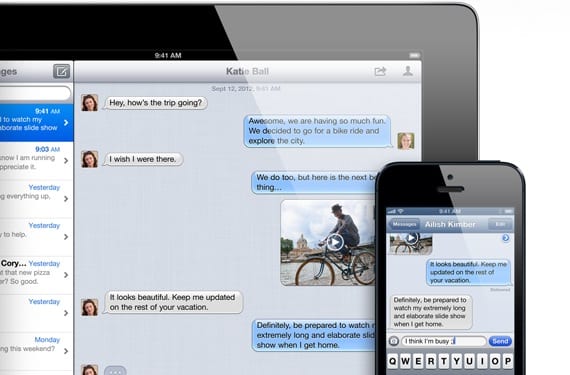
เราไปต่อกับเส้นทางของเราผ่านฟังก์ชั่นของ iOS 6 เราได้เห็นแล้ว วิธีตั้งข้อ จำกัดและ ฟังก์ชัน "ห้ามรบกวน". วันนี้เราจะมาดูวิธี กำหนดค่า iMessage รุ่นเก่าซึ่งปัจจุบันเรียกว่า«ข้อความ». หนึ่งในดาวเด่นของการเปิดตัว iOS 5 ซึ่งได้เห็นการปรับปรุงตลอดทั้งปีในที่สุดก็กลายเป็นระบบที่เชื่อถือได้และด้วยตัวเลือกการกำหนดค่าที่ทำให้ใช้งานได้จริงโดยเฉพาะอย่างยิ่งหากคุณมีอุปกรณ์ Manzana มากกว่าหนึ่งเครื่อง
การทำงานก็เหมือนกับบริการส่งข้อความโต้ตอบแบบทันทีเช่น WhatsApp แต่ด้วยความไม่ชอบมาพากลที่ใช้งานได้เฉพาะระหว่างอุปกรณ์ Apple ซึ่งเป็นข้อเสียและยังมีคุณธรรมเนื่องจากคุณสามารถใช้อุปกรณ์ใดก็ได้ในการส่ง ไม่เสนอ WhatsApp แบบนี้ฉันทำได้ ส่งข้อความไปยัง iPhone ของเพื่อนจาก Mac ของฉันหรือจาก iPad ของฉันและติดตามการสนทนาจาก iPhone ของฉันในภายหลังเนื่องจากอุปกรณ์ทั้งหมดของฉันจะได้รับข้อความตราบใดที่ฉันได้รับการกำหนดค่าอย่างถูกต้องและนั่นคือสิ่งที่เราจะพูดถึงในบทความนี้

ในการตั้งค่า> ข้อความเรามีตัวเลือกการกำหนดค่า สิ่งแรกคือการเปิดใช้งานบริการที่นี่เราจะยังคงเห็นชื่อเก่า iMessage เมื่อเปิดใช้บริการแล้วเราจะทราบว่าเราใช้ iMessage เนื่องจากปุ่มส่งจะปรากฏเป็นสีน้ำเงินในขณะที่ผู้รับไม่มีอุปกรณ์ที่รองรับหรือไม่ได้เปิดใช้งานปุ่มสีเขียวจะปรากฏขึ้นเพื่อระบุว่าจะใช้ SMS สิ่งที่ไม่มีทางเป็นไปได้จาก iPad จาก iPhone เท่านั้น นอกจากนี้เรายังสามารถทำเครื่องหมายตัวเลือกว่าใครก็ตามที่ส่งข้อความถึงเราจะสามารถรู้ได้ว่าเราอ่านแล้วหรือไม่และตัวเลือกที่สำคัญที่สุด จากที่ที่เราส่งและรับข้อความ

เมื่อคลิกที่ตัวเลือกนี้เราจะเข้าถึงหน้าจอหลักเพื่อให้บริการทำงานได้อย่างถูกต้อง มีสองส่วนที่แตกต่างกัน:
- สามารถติดต่อเขาได้ทาง iMessage ที่: นี่คือที่อยู่ที่จะรับข้อความบนอุปกรณ์นี้ บน iPad ของเราเราสามารถกำหนดค่าหมายเลขโทรศัพท์ของเรา (และอื่น ๆ ) และที่อยู่อีเมลต่างๆ ข้อความใด ๆ ที่ส่งไปยังบัญชีที่เราเลือกไว้จะได้รับบน iPad ของเรา หากส่งไปยังที่อยู่ที่เราไม่ได้ทำเครื่องหมายไว้เราจะไม่ได้รับบน iPad ของเรา ในอุปกรณ์ทั้งหมดของเราเราไม่จำเป็นต้องมีตัวเลือกเดียวกันที่ทำเครื่องหมายไว้แน่นอนตามความต้องการของคุณคุณจะต้องเลือกสิ่งที่ยี่ห้อและสิ่งที่ไม่ ตัวอย่างเช่นหากคุณไม่ต้องการให้ข้อความที่ส่งไปยังหมายเลข iPhone ของคุณไปถึง iPad ของคุณอย่ากดโทรออก
- เริ่มการสนทนาใหม่จาก: จะเป็นตัวระบุที่คุณจะส่งข้อความจาก iPad ของคุณ คุณสามารถเลือกหมายเลข iPhone ของคุณหรือบัญชีอื่น ๆ ได้ตามที่คุณต้องการ
ดังนั้นหากเรากำหนดค่า iPhone, Mac และ iPad ให้เหมือนกันทุกประการข้อความทั้งหมดจะไปถึงอุปกรณ์ทั้งหมดและใครก็ตามที่ได้รับข้อความเหล่านี้จะไม่ทราบว่าส่งมาจากอุปกรณ์ใด หากเราต้องการแยกความแตกต่างของอุปกรณ์เราจะต้องทำเครื่องหมายตัวเลือกต่างๆ และข้อเท็จจริงสำคัญที่มองข้ามไม่ได้: อีเมลและโทรศัพท์ที่คุณใช้จะต้องเชื่อมโยงกับบัญชี Apple ของคุณหรืออย่างน้อยก็ไม่ได้เชื่อมโยงกับบัญชีอื่นถ้าไม่คุณจะไม่สามารถเพิ่มได้ เมื่อคุณเพิ่มแล้วหากไม่ได้เชื่อมโยงกับบัญชีใด ๆ บัญชีนั้นจะเชื่อมโยงกับบัญชีของคุณและไม่สามารถใช้กับ iMessages อื่น ๆ จากบัญชี Apple อื่นได้
ข้อมูลมากกว่านี้ - เปิดใช้งานข้อ จำกัด บน iPad ของคุณ, คุณลักษณะ "ห้ามรบกวน" ใน iOS 6

ใน mac ของฉันในส่วนตัวเลือกข้อความฉันไม่ได้รับ iphone ที่ฉันมีมีวิธีเพิ่มหมายเลขโทรศัพท์แทนอีเมลหรือไม่? ฉันยังสังเกตเห็นว่าบางครั้งมันทำงานได้อย่างถูกต้องสำหรับฉัน แต่ข้อความปกติถึงแก่ชีวิตมันไม่ส่งข้อความหรือต้องใช้เวลาในการส่งฉันได้รับคำตอบบนมือถือก่อนและหลังจาก 10 นาทีบน Mac มันทำให้ข้อความของ บทสนทนา ...
สวัสดีฉันพยายามกำหนดค่าตัวเลือกข้อความจาก iPad ของฉัน แต่สีที่ออกมาเป็นสีเขียวฉันไม่เข้าใจฉันเปิดมันแล้วและให้ id แต่ไม่มีอสูรเปิดใช้งานเป็นสีน้ำเงินโปรดช่วยฉันหน่อยได้ไหม
ฉันไม่สามารถป้อนข้อความได้เพราะเหตุใด
ฉันก็ไม่เหมือนกัน